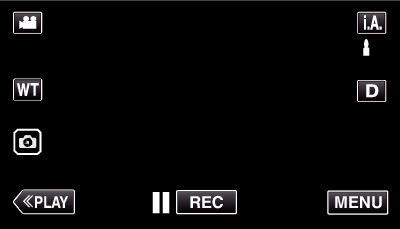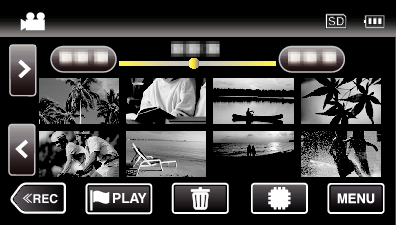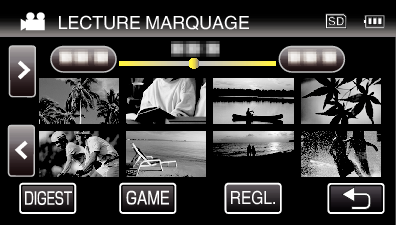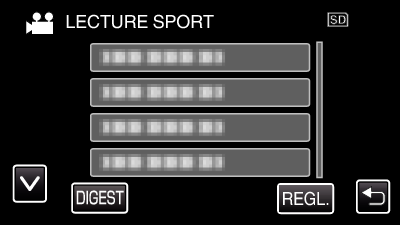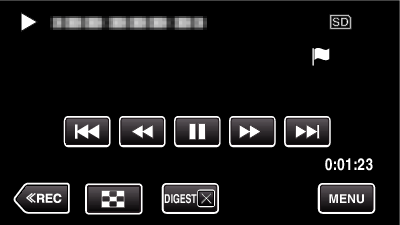-

- Lecture
- Lire des vidéos
- LECTURE MARQUAGE
-
LECTURE SPORT
LECTURE SPORT
La lecture du jeu est une fonction pour lire des scènes de but et/ou une scène marquée qui est enregistrée par l’application téléphone intelligent Everio sync. 3.
Pour démarrer, tapez sur l’écran de lecture  .
.
Pour plus de détails sur l’enregistrement des scores de jeu, reportez-vous à Utiliser des applications pour téléphone intelligent .
Indications pendant la lecture de jeu
Pendant la lecture de jeu normale
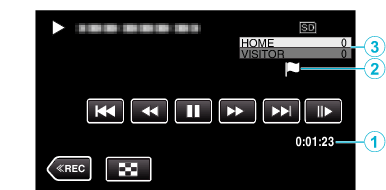
Affichage |
Description |
|
|---|---|---|
|
|
Durée enregistrée |
Affiche la durée d’enregistrement de la vidéo. |
|
|
“ |
Indique que la scène actuelle est marquée. |
|
|
Compte |
Affiche le compte du jeu (affiché seulement si le compte est enregistré.) |
Pendant la lecture DIGEST/de jeu
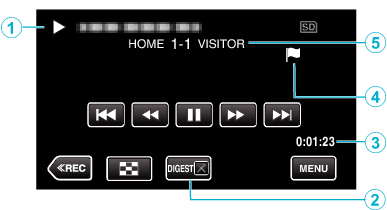
Affichage |
Description |
|
|---|---|---|
|
|
Affichage de la date et l’heure |
- |
|
|
DIGEST Touche Annulation de lecture |
Se déplace vers le mode de marque normal. |
|
|
Durée enregistrée |
Affiche la durée d’enregistrement de la vidéo. |
|
|
“ |
Indique que la scène actuelle est marquée. |
|
|
Compte |
Affiche le compte du jeu (affiché seulement si le compte est enregistré.) |
Remarque
Une fois qu’une scène est marquée, la marque suivante ne sera pas effectuée dans les 5 secondes.


 pour sélectionner le mode de lecture.
pour sélectionner le mode de lecture.